Как использовать Google Earth в браузере для измерения расстояния?
Если вы хотите использовать Google Earth в своем браузере для измерения расстояния, вот как это сделать. Если у вас установлен браузер, совместимый с Google Earth, вы можете использовать это руководство на Windows и Mac.
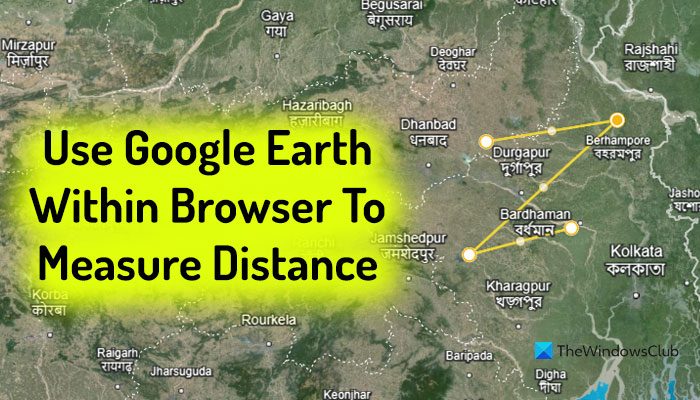
Как использовать Google Earth в браузере для измерения расстояния
Чтобы использовать Google Earth в браузере для измерения расстояния, выполните следующие действия:
- Откройте earth.google.com.
- Перейдите в Инструменты > Измерение.
- Щелкните по начальной точке.
- Наведите указатель мыши и щелкните на конечной точке.
- Перейдите к всплывающему окну «Измерение».
Чтобы узнать больше об этих шагах, продолжайте читать.
Программы для Windows, мобильные приложения, игры - ВСЁ БЕСПЛАТНО, в нашем закрытом телеграмм канале - Подписывайтесь:)
Для начала откройте официальный сайт Google Earth, earth.google.com, в своем браузере. Вы можете использовать Google Chrome, Firefox, Microsoft Edge и т. д. Затем перейдите в Инструменты > Измерение.
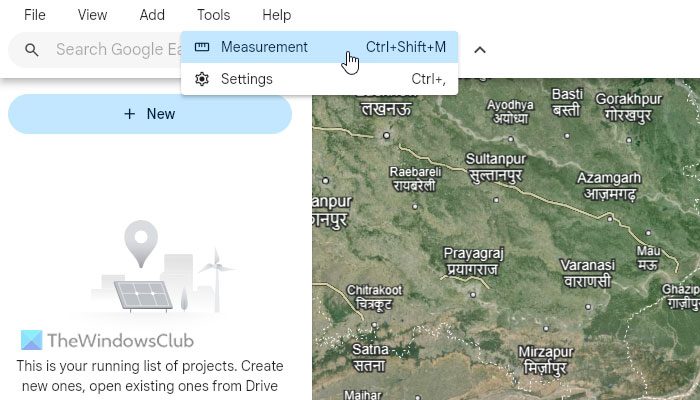
В качестве альтернативы вы можете нажать Ctrl+Shift+M. Затем вам нужно выбрать начальную точку, от которой вы хотите измерить расстояние. Вы можете нажать на это место на видимой карте.
Затем наведите указатель мыши на другое место и щелкните по нему, чтобы отметить его как конечную точку. После этого отобразится желтая линия вместе с полем под названием Измерение.
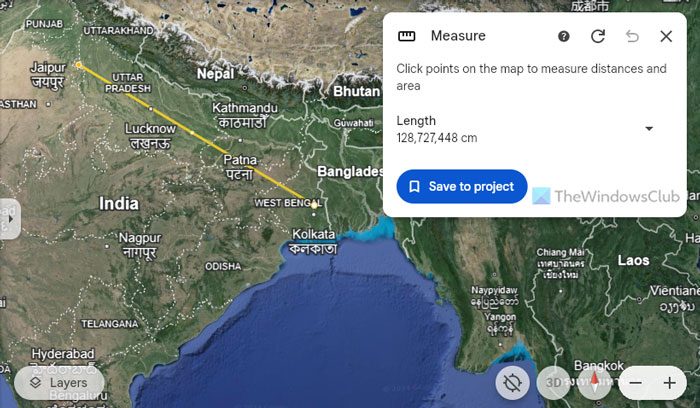
Здесь вы можете найти длину или расстояние между этими двумя местоположениями. Разверните раскрывающееся меню, чтобы выбрать нужную единицу измерения, например, километр, дюйм, фут, ярд и т. д.
Однако, если вы хотите измерить площадь местоположения, вам нужно использовать ту же опцию. Перейдите к той же опции под названием Измерение и выберите местоположение в качестве точки A. Затем с помощью мыши выберите точку B, точку C и т. д. Инструмент измерения не остановится, пока вы не щелкните дважды по конечной точке.
С другой стороны, вы добавляете больше местоположений к существующей линии измерения расстояния. Для этого щелкните по белому кругу и перетащите его к другому местоположению, которое вы хотите добавить в список.
Для информации, вы можете сохранить данные измерений для будущего использования. Для этого нажмите на опцию Сохранить в проект.
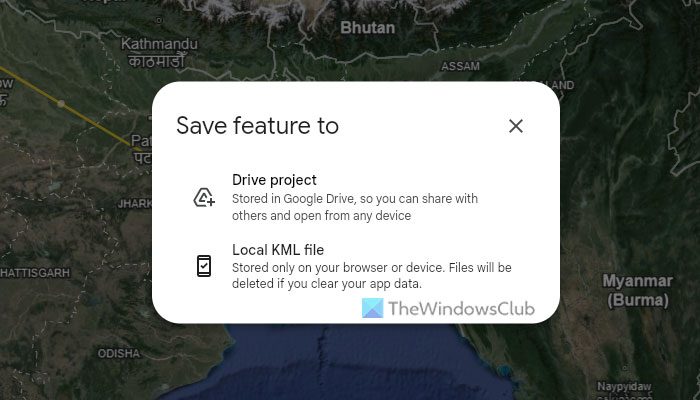
Затем выберите либо проект Drive, либо вариант Local KML file, который соответствует вашим требованиям. Если вы выберете первый вариант, вы сможете хранить данные на Google Drive и делиться ими с кем угодно. Однако, если вы выберете вариант Local KML file, вы не сможете этого сделать. Кроме того, данные будут удалены, если вы сбросите настройки Google Chrome.
Вот и все! Надеюсь, это руководство вам помогло.
Читайте: Как найти адреса по координатам в Google Earth
Как измерить расстояние в Google Earth на ПК?
Чтобы измерить расстояние в Google Earth на ПК, сначала откройте приложение Google Earth. Затем перейдите в Tools, выберите Ruler и отметьте флажок Mouse Navigation. Затем с помощью мыши отметьте две точки. Расстояние между двумя точками отобразится во всплывающем окне Ruler. Для информации, вы можете изменить единицу измерения в раскрывающемся меню.
Как измерить расстояние на Google Картах в браузере?
Чтобы измерить расстояние на Google Maps в браузере, щелкните правой кнопкой мыши точку на карте. Затем выберите опцию «Измерить расстояние». Затем с помощью мыши отметьте еще одну точку. После этого расстояние отобразится на экране вместе с линейкой или линией.
Читайте: Как просматривать прогноз погоды в реальном времени в Google Планета Земля.
Программы для Windows, мобильные приложения, игры - ВСЁ БЕСПЛАТНО, в нашем закрытом телеграмм канале - Подписывайтесь:)